ps照片调色教程-单通道调节色调
前面所讲的内容都是针对整个通道进行色调调节,其实通过调节单个通道也能达到一种意想不到的效果,下面我们来举例说明。
在[色阶]对话框中选择红色通道,拖动白色三角形滑块加亮的不是高光,而是红色:拖动黑色三角形滑块可以发现,加强的也不是暗调,而是红色的相对色-青色(补色),如图6,027所示。同理,选择绿色通道,拖动黑色三角滑块加强的是它的补色--洋红:选择蓝色通道,拖动黑色三角滑块加强的是它的补色——黄色。
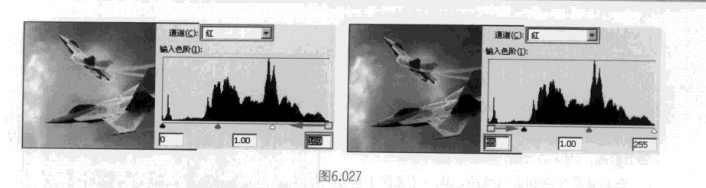
在综合调整单独通道时,也能产生意想不到的效果,读者可以自己进行尝.
调色命令的应用
Photoshop中有众多的调色命令,最常用的调色命令包括
[色阶]、[曲线]、[色相/饱和度]等,灵活使用这些功能会给我们带来意想不到的效果。Photoshop CS4中又新增了一项调色功能-[自然饱和度],在第1课中我们已经对其进行了详细的讲解,这里就不再重复了。下面我们来对这些常用的调色命令进行详细介绍。
通过第1课的学习,读者已经了解到可以通过【调整】面板添加各种调色命令,且对图层没有破坏性。还有一种方法可以实现这种效果,单击【图层】面板底部的按钮,可以弹出几乎全部的调色命令,选择需要的命令即可,如图6.015所示。
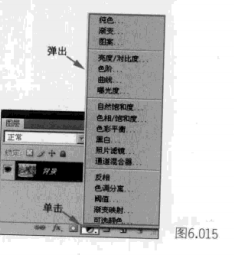
在本节中,我们主要通过执行[图像>调整]菜单命令来调出调色命令的方式进行讲解,虽然这种方法对图层具有破坏性,但这种方法可以使弹出的对话框单独出现,而不出现在【调整】面板中,调整方式更具有独立性。
上一篇 ps照片调色教程-曲线的应用
下一篇 ps照片调色教程-吸管工具的使用
热门课程
专业讲师指导 快速摆脱技能困惑相关文章
多种教程 总有一个适合自己专业问题咨询
你担心的问题,火星帮你解答-
在火星时代教育,我们为学生提供全方位的UE设计学习途径,让学生理解并精通UE设计的核心内容和技能
-
该文章深入探讨火星时代教育推出的原画快速培训班,旨在帮助读者了解原画的艺术风格,让他们在短时间内掌握原画创作的要诀。
-
文章详细介绍并分析了UE5数字展厅培训设计的重要性,分享了理解和优化设计的策略。本文是火星时代教育的知识分享,帮助读者对UE5......
-
本文揭示了一些顶尖的UE设计学习机构,分析了各自的特色和优势,并在文章末尾提供了火星时代教育的相关信息。
-
本文详细介绍了UE4和UE5在虚拟现实学习中的应用,向读者展示了不同层面的虚拟现实学习方法。火星时代教育为全球虚拟现实学习者提......
-
这篇文章主要介绍了影视3D广告包装的重要性,以及如何选择合适的影视3D广告包装培训班。

 火星网校
火星网校
















